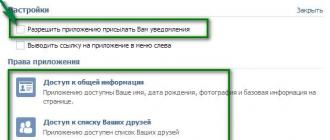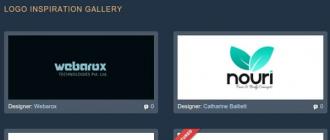Информатика
Дисциплина «Информатика» относится к дисциплинам базовой части математического и естественнонаучного цикла федеральных государственных образовательных стандартов высшего профессионального образования (ФГОС ВПО) для всех направлений подготовки. При изучении информатики важная роль отводится освоению профессиональных навыков пользователя персонального компьютера, владеющего базовыми программными средствами обработки информации.
Данное учебное пособие является составной частью учебно-методического комплекса по дисциплине «Информатика». В пособии в соответствии с программой дисциплины рассматриваются основные функции и характеристики операционных систем (ОС) персональных компьютеров, операционной системы Windows XP (далее – ОС Windows); основы работы с объектами и элементами управления; основные операции с файлами и папками в окнах ОС и при помощи файловых менеджеров.
В учебном пособии представлены:
· справочные сведения с элементами теории по изучаемой теме;
· методические указания к выполнению лабораторных работ;
· основные и дополнительные технологические приемы, необходимые для выполнения лабораторных работ;
· индивидуальные контрольные задания;
· проверочные задания для оценки усвоения основных дидактических единиц.
Изучение данной темы и выполнение лабораторных работ способствует формированию у студентов общекультурных и профессиональных компетенций в соответствии с требованиями ФГОС ВПО, необходимых для решения учебных и профессиональных задачи в условиях информатизации современного общества.
1 Операционные системы персональных компьютеров.
Основные понятия операционных систем
Цель изучения темы – изучение основных функций и характеристик ОС персональных компьютеров.
Вопросы темы:
· Основные понятия операционных систем.
· Типы ОС для персональных компьютеров.
· Основы работы с операционной системой Windows XP.
Изучив тему, студент должен:
знать :
· основные понятия, функции и классификацию операционных систем;
· основные типы ОС для персональных компьютеров;
уметь :
· работать с объектами и элементами управления ОС Windows;
· работать с командами Главного меню ОС Windows.
иметь навыки:
· работы с объектами и элементами управления ОС Windows;
· работы с разными версиями ОС Windows.
При освоении темы необходимо:
· изучить теоретический материал;
· обратить внимание на основные понятия, функции и классификацию ОС;
· рассмотреть особенности ОС, уделив особое внимание сведениям об ОС Windows;
· выполнить лабораторные работы для получения умений по изучаемой теме; освоить средства и приемы работы с объектами и элементами управления ОС Windows и технологию работы с папками и файлами документов.
Операционная система (ОС) – совокупность программных средств, обеспечивающая управление аппаратной частью компьютера и прикладными программами, а также их взаимодействием между собой и пользователем.
ОС обычно хранится на дисках. При включении компьютера она считывается с дисковой памяти и размещается в оперативной памяти. Этот процесс называется загрузкой операционной системы или загрузкой компьютера.
ОС можно назвать программным средством управления компьютером. В основные функции ОС входит:
· обеспечение диалога с пользователем;
· управление вводом/выводом;
· запуск программ на выполнение;
· планирование и организация процесса обработки данных;
· распределение ресурсов (оперативной памяти, процессора, внешних устройств) между работающими программами;
· организация хранения и доступа к данным на внешних запоминающих устройствах;
· передача данных между внутренними устройствами компьютера или компьютеров,
· сервисные функции.
ОС классифицируют:
· по числу одновременно выполняемых задач на однозадачные и многозадачные .
Однозадачные ОС выполняют функцию предоставления пользователю виртуальной вычислительной машины, обеспечивая его простым и удобным интерфейсом взаимодействия с компьютером, средствами управления периферийными устройствами и файлами. Многозадачные ОС, кроме вышеперечисленных функций, управляют разделением совместно используемых ресурсов, таких как процессор, оперативная память, файлы и внешние устройства;
· по числу одновременно работающих пользователей на однопользовательские и многопользовательские .
Основным отличием многопользовательских ОС от однопользовательских является наличие средств защиты информации каждого пользователя от несанкционированного доступа других пользователей;
· по особенностям алгоритмов управления ресурсами на локальные и сетевые .
Локальные ОС управляют ресурсами отдельного компьютера, а сетевые ОС участвуют в управлении ресурсами сети;
· по способу распределения процессорного времени между несколькими одновременно работающими в системе процессами на ОС с невытесняющей многозадачностью и с вытесняющей многозадачностью .
При невытесняющей многозадачности механизм планирования распределен между системой и прикладными программами, а при вытесняющей многозадачности механизм планирования задач целиком сосредоточен в ОС. При невытесняющей многозадачности активный процесс выполняется до тех пор, пока он сам по собственной инициативе не передаст управление операционной системе для выбора из очереди другого готового к выполнению процесса. При вытесняющей многозадачности решение о переключении процессора с одного процесса на другой принимается операционной системой, а не самим активным процессом;
· по ориентации на аппаратные средства на операционные системы персональных компьютеров , серверов , мейнфреймов , кластеров ;
· по зависимости от аппаратных платформ на зависимые и мобильные .
В мобильных ОС аппаратно зависимые места локализованы так, что при переносе системы на новую платформу переписываются только они. Средством, облегчающим перенос ОС на другой тип компьютера является написание ее на машинно-независимом языке, например, на С [Си];
· по особенностям областей использования на ОС пакетной обработки , разделения времени , реального времени .
Системы пакетной обработки предназначены для решения задач вычислительного характера, не требующих быстрого получения результатов. Главной целью и критерием эффективности систем пакетной обработки является максимальная пропускная способность, то есть решение максимального числа задач в единицу времени. В системах с разделением времени каждому пользователю предоставляется терминал, с которого он может вести диалог со своей программой. Каждой задаче выделяется некоторый квант процессорного времени, так что ни одна задача не занимает процессор надолго. Если квант времени выбран небольшим, то у всех пользователей, одновременно работающих на одном компьютере, создается впечатление, что каждый из них единолично использует машину. Системы реального времени применяются для управления различными техническими объектами и технологическим процессами, когда существует предельно допустимое время, в течение которого должна быть выполнена та или иная программа управления объектом. Невыполнение программы в срок может привести к аварийной ситуации. Таким образом, критерием эффективности систем реального времени является их способность выдерживать заранее заданные интервалы времени между запуском программы и получением результата – управляющего воздействия.
Каждая операционная система имеет свой командный язык, который позволяет пользователю выполнять те или иные действия. Анализ и выполнение команд пользователя, включая загрузку программ в оперативную память и их выполнение, осуществляет командный процессор ОС.
Интерфейсы ОС. По реализации интерфейса пользователя различают неграфические и графические операционные системы. Различают следующие виды интерфейсов пользователя:
· интерфейс командной строки (реализуют неграфические операционные системы) – основное устройство управления – клавиатура.
Управляющие команды вводят в поле командной строки, где их можно и редактировать. Исполнение команды начинается после ее утверждения, например, нажатием клавиши ENTER. Для компьютеров платформы IBM PC интерфейс командной строки обеспечивается семейством операционных систем под общим названием MS-DOS (версии от MS-DOS 1.0 до MS-DOS 6.2);
· графический интерфейс (реализуют графические ОС) – тип интерфейса, в котором в качестве органа управления кроме клавиатуры может использоваться мышь или адекватное устройство позиционирования.
Графический интерфейс – система окон, диалоговых панелей и элементов управления, которые обеспечивают интерактивный диалог пользователя с ОС, программами и приложениями.
Работа с графической ОС основана на взаимодействии активных и пассивных экранных элементов управления. В качестве активного элемента управления выступает указатель мыши – графический объект, перемещение которого на экране синхронизировано с перемещением мыши. В качестве пассивных элементов управления выступают графические элементы управления приложений (элементы диалоговых панелей – кнопки, переключатели, флажки, раскрывающиеся списки и др.; строки меню и многие другие). Характер взаимодействия между активными и пассивными элементами управления выбирает сам пользователь.
В секторе программного обеспечения и ОС ведущее положение занимают фирмы IBM, Microsoft, Novell, Apple и др.
Типы ОС для персональных компьютеров. Наиболее распространенные типы операционных систем для персональных компьютеров (ПК):
· ОС MS DOS (Microsoft Disk Operating System – дисковая операционная система фирмы MicroSoft) – самая распространенная операционная система для 16-разрядных персональных компьютеров, создана в 1981 г. по заказу фирмы IBM для ПК IBM PC.
Основные характеристики первых версий MS DOS : работа на ПК лишь одного пользователя и одной программы; работа лишь с дискетами, клавиатурой и монитором (затем появилась поддержка новых устройств с помощью драйверов); поддержка иерархической файловой структуры; наличие сервисных программ – утилит и др.
Достоинства MS DOS : компактность; скромные требования к ПК; выполнение минимума необходимых функций. Недостатки MS DOS : однозадачность (хотя есть программные средства, позволяющие запускать несколько DOS-программ и переключаться между ними); плохие средства защиты от несанкционированного доступа и коллективной работы с данными; отсутствие стандартного интерфейса.
Невозможность внесения в MS DOS принципиальных усовершенствований привела к созданию новых ОС.
· ОС Unix . UNIX – группа переносимых, многозадачных и многопользовательских операционных систем. Первая система UNIX была разработана в 1969 г. В настоящее время UNIX используются в основном на серверах, а также как встроенные системы для различного оборудования. На рынке ОС для рабочих станций и домашнего применения UNIX уступили другим операционным системам, в первую очередь Microsoft Windows, хотя существующие программные решения для Unix-систем позволяют реализовать полноценные рабочие станции, как для офисного, так и для домашнего использования.
Основные факторы, обеспечивающие популярность Unix: совместимость с другими платформами, открытость системы; многозадачность; поддержка международных стандартов; простой пользовательский интерфейс; единая иерархическая файловая система; большое количество приложений.
· ОС Linux . Начало созданию системы Linux положено в 1991 г. финским студентом Линусом Торвальдсом, который распространил по Интернету первый прототип своей операционной системы (с открытым исходным кодом) и призвал откликнуться на его работу всех, кому она нравится или нет. С этого момента многие программисты стали поддерживать Linux, добавляя драйверы устройств, разрабатывая различные приложения и др. Атмосфера работы энтузиастов над полезным проектом, а также свободное распространение и использование исходных текстов стали основой феномена Linux. В настоящее время Linux – очень мощная серверная стабильная система, и при этом бесплатная.
Ядро Linux поддерживает многозадачность, виртуальную память, динамические библиотеки, отложенную загрузку, производительную систему управления памятью и многие сетевые протоколы.
· ОС Windows. ОС Microsoft Windows (windows с англ. – окна) – семейство операционных систем компании Microsoft. Хронология выпусков основных версий ОС Windows:
Windows NT 3.1 (1993);
Windows 2000 - Windows NT 5.0 (2000);
Windows XP - Windows NT 5.1 (2001);
Windows Vista - Windows NT 6.0 (2006);
Windows 7 - Windows NT 6.1 (2009);
Windows 8 - Windows NT 6.2 (2012);
Windows 10 (2014).
Основной стратегической задачей создания семейств Windows 9x являлся перевод пользователей на новые 32-битные программы при сохранении преемственности программ, написанных для MS-DOS. Windows 9x – ОС с графическим интерфейсом и расширенными сетевыми возможностями, использовались, как для на настольных, так и на портативных компьютерах.
Windows NT (NT – от англ. New Technology) – 32-разрядная ОС со встроенной сетевой поддержкой и развитыми многопользовательскими средствами. Семейство Windows NT относится к операционным системам с вытесняющей многозадачностью. Эта операционная система очень удобна для пользователей, работающих в рамках локальной сети, для коллективных пользователей, особенно для групп, работающих над большими проектами и обменивающихся данными.
Семейство Windows 2000 – операционная система для делового использования на самых разнообразных компьютерах – от портативных до серверов. Эта ОС является одной из лучших для ведения коммерческой деятельности в Интернете.
Windows XP – продолжение развития ОС Windows 2000. Данная ОС в основном ориентирована на клиентские ПК.
Windows Vista («vista» – «новые возможности», «открывающиеся перспективы» – сетевая ОС. В этой версии обеспечена повышенная безопасность и надёжность данных, совместимость с большей частью современных средств коммуникации, упрощённая установка ОС на несколько компьютеров.
Windows 7 – версия операционной системы, в которой особое внимание уделено скорости работы, совместимости приложений и устройств, надежности, безопасности и увеличению времени работы ноутбуков от батареи.
Windows Mobile – ОС нового поколения, предназначенная для применения в мобильных вычислительных устройствах и обладающая рядом улучшенных характеристик.
Windows 8 – операционная система, принадлежащая к семейству ОС Microsoft Windows, использует новый интерфейс под названием Metro , использует приёмы работы Windows 7.
Windows 10 – операционная система, принадлежащая к семейству ОС Windows; единая ОС для разных устройств: компьютер, смартфон, планшет или любой другой гаджет. ОС имеет единую платформу разработки и единый магазин приложений.
Основы работы с операционной системой Windows XP. Основы работы с операционной системой Windows XP сводятся к изучению объектов и элементов управления Рабочего стола и Панели задач.
Рабочий стол ОС Windows. После включения компьютера и запуска ОС Windows на экране можно увидеть Рабочий стол – системный объект ОС Windows (рисунок 1.1), графическая среда, на которой отображаются объекты (в виде графических значков) и элементы управления (Панель задач – горизонтальная полоса внизу экрана).
Объекты ОС Windows. Все объекты в ОС Windows представлены в виде графических значков (пиктограмм). Объектами являются системные папки , папки с документами (файлами), отдельные документы (файлы), web-страницы, приложения или программы и др.
К системным папкам относятся Мой компьютер, Сетевое окружение, Корзина. Мой компьютер – специальная папка, которая обеспечивает доступ к основным элементам ПК, позволяет просматривать содержимое дисков и выполнять различные операции с файлами и папками (запуск программ, копирование, перемещение, удаление файлов, создание папок и др.). Корзина – специальная папка, служащая для временного хранения имен удаленных объектов, из которой их можно восстановить). Сетевое окружение – специальная папка, которая используется для просмотра содержимого дисков компьютеров, подключенных к локальной сети, и выполнения различных операций на них.
Папка (каталог) – поименованное место на диске, где хранятся имена файлов, сведения о размере файлов, времени их создания.Папки используются для упорядочения программ и документов на диске и могут вмещать как файлы, так и другие папки. Все папки в ОС Windows помечаются значком с изображением папки. Файл – последовательность байтов, имеющая имя и хранящаяся в долговременной (внешней) памяти. Файл является основной единицей хранения, позволяющей компьютеру отличать один набор данных от другого. Файлы одного типа обозначаются одинаковыми значками. Документ – файл, который создается и обрабатывается приложением в ОС Windows (например, текстовый документ, созданный в офисном приложении Word). Приложение – это прикладная программа , которая разработана специально для ОС Windows и имеет единый с ОС пользовательский интерфейс (например, приложения Word, Excel и др., входящие в пакет MS Office). Программа – это упорядоченная последовательность команд, которую выполняет компьютер в процессе обработки данных (различают базовые, системные, служебные и прикладные программы).
Рисунок 1.1 – Рабочий стол ОС WINDOWS
Для быстрого доступа к объектам, часто используемым в работе, целесообразно использовать на Рабочем столе ярлыки этих объектов. Ярлык (графический значок с маленькой наклонной стрелкой) – ссылка на объект, расположенный в другом месте. С точки зрения ОС Windows ярлык – это специальный файл, в котором хранятся данные о параметрах и положении объекта на диске. При обращении к ярлыку система, используя хранящуюся в нем информацию о местоположении объекта, находит и запускает (вызывает на экран) объект.
Значки и ярлыки объектов имеют метки – надписи, которые располагаются под ними. Значки и ярлыки объектов позволяют управлять этими объектами. Приемы работы со значками и ярлыками одинаковы, а последствия этих действий могут отличаться. Например, удаление (или перенос) значка приводит к удалению (или переносу) объекта, копирование значка приводит к копированию объекта; удаление же (или перенос) ярлыка приводит к удалению (или переносу) указателя, но не объекта, копирование ярлыка, приводит к копированию указателя, но не объекта. Открыть (запустить) объект можно двойным щелчком по значку или ярлыку этого объекта.
Использование ярлыков при работе с объектами обеспечивает существенные удобства для пользователя:
· экономится время за счет быстрого доступа к связанному с ярлыком объекту;
· экономится место на жестком диске, т.к. отпадает необходимость копирования файла в другие папки, что привело бы к значительному расходу рабочего пространства на жестком диске (а ярлыков для одного объекта можно создавать неограниченное количество);
· отсутствует проблема с синхронизацией данных, т.к. запуская файл из разных папок через размещенные в них ярлыки, редактированию всегда подвергается только один связанный с ярлыками объект, что особенно важно при совместном использовании данных.
Элементы управления ОС Windows. Панель задач – один из основных элементов управления ОС Windows. В левом углу Панели задач находится кнопка Пуск, открывающая Главное меню ОС Windows, с помощью которого пользователь получает доступ ко всем программам, установленным под управлением ОС, к файлам (документам), к ресурсам системы, ко всем средствам ее настройки, к режиму завершения работы с ПК. Справа от кнопки Пуск находится Панель быстрого запуска , в которой пользователь размещает пиктограммы программ, с которыми работает чаще всего. Далее находятся кнопки активных приложений и открытых папок и файлов , которые появляются в Панели задач сразу после запуска соответствующего приложения или открытия папки или файла. На кнопке всегда указано имя открытого объекта. Щелчок на кнопке в Панели задач приводит к выводу окна объекта на передний план. В правом углу Панели задач находится Панель индикации (область уведомлений), где размещаются индикаторы текущего времени, раскладки клавиатуры Ru(En) и другие. В области уведомлений временно отображаются и другие значки, показывающие состояние выполняемых операций (например, после отправки документа на печать в области уведомлений отображается значок принтера, пока этот документ печатается). Панель задач – настраиваемая панель. Можно производить изменение ее размеров, осуществлять ее перемещение, применять автоскрытие, изменять внешний вид и др. Команды для изменения параметров настройки можно вызвать из контекстного меню Панели задач или кнопки Пуск (СвойстваÞПанель задачÞОформление Панели задач).
Работа с «мышью». После загрузки ОС Windows на экране появляется графический объект, называемый курсором «мыши». «Мышь» – устройство управления манипуляторного типа для работы с графическим интерфейсом. Перемещение «мыши» на столе вызывает перемещение курсора на экране, что дает возможность позиционировать его на значках объектов или на элементах управления приложений.
Конструктивно стандартная «мышь» состоит из 2-х клавиш и колеса прокрутки (или из 3-х клавиш). Одна из клавиш «мыши» является основной (обычно левая); ее используют для проведения действий с объектами (например, выбора и перемещения объектов по экрану и др.). Вторую клавишу (обычно правую) называют дополнительной или клавишей контекстного меню. Приемы управления с помощью «мыши» – щелчки (click) и перемещение (drag).
Действия «мыши»:
· зависание (указание на объект) – наведение указателя «мыши» на значок объекта или на элемент управления (при этом на экране появляется всплывающая подсказка, кратко характеризующая свойства объекта);
· щелчок (простой щелчок)– нажатие и отпускание левой кнопки «мыши» (например, для выбора объекта или пункта меню);
· двойной щелчок – два быстрых щелчка левой кнопкой «мыши» в одной и той же точке экрана (при этом, например, осуществляет выбор объекта и его запуск или открывается пункт меню);
· щелчок правой кнопкой – нажатие и отпускание правой кнопки «мыши», при этом осуществляется вызов контекстного меню, содержащего команды, допустимые при работе с выбранным объектом, и зависит от текущего состояния (контекста) объекта;
· перетаскивание (drag-and-drop – перетащи и оставь) – нажатие и удержание левой кнопки «мыши» вместе с её перемещением (при этом происходит перемещение объектов по экрану, которое завершается, если отпустить кнопку);
· протягивание «мыши» (click-and-drag – щелкни и перетащи) – выполняется, как и перетаскивание, но при этом происходит не перемещение объекта, а изменение его формы (например, изменение размеров окна);
· специальное перетаскивание – выполняется, как и перетаскивание, но при нажатой правой кнопке «мыши», при этом возникает меню специального перетаскивания с набором возможных команд (удобно использовать, например, при копировании или перемещении папок, выделенных абзацев текста, ячеек таблиц и др.).
Окна ОС Windows. Термин «windows» в переводе с английского означает «окна». Работа в ОС Windows сводится к работе с окнами. По наличию однородных элементов управления и оформления различают несколько типов окон: окна папок , диалоговые окна (диалоговые панели ), окна справочной системы , окна приложений , окна документов . Окно – это ограниченный рамками прямоугольный участок экрана, внутри которого выполняются различные Windows-программы. Каждая программа имеет свое окно, при этом все окна имеют одинаковую структуру и набор элементов управления. Освоив основные действия с окнами, пользователь получает необходимые навыки для работы с любой программой ОС Windows .
В окне папки ОС Windows имеются следующие обязательные элементы (рисунок 1.2):
· строка заголовка (1) – в левом углу содержит системный значок , вид которого зависит от категории объекта, при щелчке на этом значке открывается служебное меню , команды которого позволяют управлять размером и положением окна на Рабочем столе , при вызове контекстного меню открывается системное меню ;рядом с системным значком указывается имя открытой папки (или приложения ); справа в строке заголовка находятся три кнопки управления окном ( – Свернуть, которая окно временно сворачивает в виде кнопки в Панель задач , или – замещаемые кнопки РазвернутьилиСвернуть в окно, которые «распахивают» окно во весь экран или переключают режим просмотра из полноэкранного в нормальный, оконный режим, – Закрыть, которая удаляет окно с экрана и прекращает работу с объектом);
· строка меню окна (2) – имеет стандартный вид для окон ОС Windows, содержит перечень команд, тематически сгруппированных в пункты; при щелчке на каждом из пунктов открывается «ниспадающее» меню, содержащее определенную группу команд, при этом, если показан знак многоточия, то открывается диалоговая панель с дополнительной информацией, если показана стрелка (черный треугольник или двойные стрелки), то открываются вложенные всплывающие пункты меню; в строке меню окна обязательно присутствуют пункты Файл, Правка, Вид, Избранное, Сервис, Справка, другие возможные варианты зависят от категории объекта;
· панель инструментов (3) – настраиваемая панель (ВидÞПанель инструментов), содержит командные кнопки (пиктограммы), обеспечивающие быстрый доступ к наиболее часто используемым командам из меню окна ;
· адресная строка (4) – позволяет выполнить быстрый переход к другим разделам файловой структуры (например, к папке на другом диске);
· рабочая область (5) – внутренняя часть окна, содержит вложенные папки или окна документов; рядом находится список задач, можно выбрать файл или папку, а затем выбрать задачу, позволяющую переименовать, скопировать, переместить или удалить этот файл или папку, можно также отправить файл по электронной почте или опубликовать его в Интернете; помимо основных задач для файлов и папок существует несколько папок со ссылками на специализированные задачи;
· полосы прокрутки – горизонтальная и вертикальная (6) – появляются, если размеры рабочей области окна недостаточны для просмотра всего содержимого объекта; полосы прокрутки имеют движок и две концевые кнопки; прокрутку выполняют щелчком на одной из концевых кнопок, перетаскиванием движка или щелчком на полосе прокрутки выше или ниже движка;
· строка состояния (7) – содержит текущую информацию об объекте;
· границы окна (8) – рамка, ограничивающая окно с четырех сторон; размеры окна можно изменять, выполняя протаскивание левой кнопкой мыши за рамку или за «ушко » (нижний правый элемент рамки).
Рисунок 1.2 – Окно папки Мой компьютер
Диалоговые панели ОС Windows. Помимо окон объектов при работе с ОС Windows часто приходится иметь дело с диалоговыми панелями (интерактивные панели с разнообразными элементами управления), которые служат для организации диалога между ПК и пользователем, в частности: для сообщения пользователю какой-либо информации (рисунок 1.3); для получения ответа на какой-либо запрос (рисунок 1.4); для выбора объекта или установки его параметров (рисунок 1.5).
В первом случае пользователь должен принять к сведению сообщаемую информацию и нажать кнопку ОК (рисунок 1.3), во втором случае – нажать нужную кнопку для ответа на запрос (рисунок 1.4).
В третьем случае диалоговая панель может содержать элементы управления, необходимые для выбора нужных команд. По виду такие панели могут быть одностраничные и многостраничные (рисунок 1.5).
К основным элементам управления диалоговых панелей относятся:
· вкладки – «страницы» диалоговой панели, выбор вкладки
· кнопки – нажатие на кнопку обеспечивает выполнение действия (вложенной в кнопку функции), надпись на кнопке поясняет ее назначение;
· поля ввода (текстовые поля )– поля редактирования, для ввода текстовой информации следует осуществить левый щелчок «мыши» в поле ввода и ввести с клавиатуры нужный текст;
· списки – набор предлагаемых на выбор значений; раскрывающийся список – текстовое поле, снабженное кнопкой с направленной вниз стрелкой, раскрытие списка осуществляется левым щелчком «мыши»;
· переключатели (белый кружок) – для выбора одного из взаимоисключающих вариантов, выбор осуществляется щелчком левой кнопки «мыши», выбранный вариант обозначается кружком с точкой внутри;
· флажки (квадратик с «галочкой») – присваивают параметру определенные значения (флажки могут располагаться как группами, так и поодиночке), установка флажков осуществляется щелчком левой кнопки «мыши»;
· счетчики – пара стрелок, позволяющих изменить дискретно (пошагово) значение в связанном с ним поле, осуществляя для этого щелчки левой кнопкой «мыши» по стрелке;
· ползунки – движки для плавного изменения параметров;
· демонстрационное окно (или строка Образец) – показывает результат сделанной настройки.
Рисунок 1.5 – Многостраничная диалоговая панель: установка параметров объекта
Для перехода от одной группы элементов диалоговой панели к другой можно использовать клавишу Tab, а для перехода между элементами внутри группы – клавиши управления курсором. Многие диалоговые панели являются многостраничными. На рисунке 6 изображена многостраничная диалоговая панель . ОС выполнит изменения, указанные в диалоговой панели, только в том случае, если будет нажата клавиша ОК (или Применить), выбор клавиши Отменаприведетк сохранению предыдущих установок и закрытию диалоговой панели .
Cтруктура и назначение Главного меню ОС Windows. Главное меню – один из основных системных элементов управления ОС Windows. Оно открывается щелчком на кнопке Пуск в Панели задач . Внешний вид Главного меню можно менять. Команды для изменения параметров настройки можно вызвать из контекстного меню кнопки Пуск (СвойстваÞМеню «Пуск»ÞНастроить…). Классический вид Главного меню и вид, принятый в Windows XP, имеют только внешние отличия. С точки зрения структуры, Главное меню содержит два раздела – обязательный, формируемый ОС, и произвольный, формируемый пользователем.
Основные разделы Главного меню Windows XP (рисунок 1.6): 1 – имя текущего пользователя (формируется при создании учетной записи пользователя); 2 – программы Интернета для просмотра веб-страниц и электронной почты (выбор типа программ устанавливает пользователь при настройке); 3 – список недавно использованных программ (количество пунктов определяет пользователь при настройке); 4 – основные системные папки (отображение устанавливает пользователь при настройке); 5 – инструменты настройки; 6 – справка, поддержка, поиск; 7 – программы; 8 – выход из системы и выключение ПК. Главное меню – многоуровневое: при наведении указателя «мыши» на пункт открывается система вложенных пунктов меню.
Системные папки Мои документы, Мои рисунки и Моя музыка служат для хранения текстовых документов, рисунков (фото- и других графических файлов) и звуковых файлов соответственно. Пункт Недавние документы открывает доступ к ярлыкам последних пятнадцати документов, с которыми работал пользователь. Пункт Мой компьютер – открывает специальную системную папку, которая обеспечивает доступ к файловой структуре.
Основные инструменты настройки – пункты Главного меню Панель управления (позволяет настраивать вид и функциональные возможности ПК, устанавливать и удалять программы, настраивать сетевые подключения и пр.) и Принтеры и факсы (отображает установленные устройства и позволяет добавить новые).
Пункт Справка и поддержка Главного меню (рисунок 1.7) обеспечивает доступ к справочной системе ОС Windows (то же можно сделать из строки меню любого окна папки: СправкаÞЦентр справки и поддержки). Есть три основных способа использования справочной системы ОС Windows (вне зависимости от версии ОС): поиск информации по иерархическому дереву разделов, по алфавитному указателю и по содержанию статей. Таким образом, в справочной системе Windows XP выбор нужного тематического раздела можно сделать на панели Раздел справки, где содержание выбранного раздела представляется в виде иерархической структуры данных, содержимое выбранной статьи отображается на правой панели. При поиске точного названия или термина можно использовать кнопку Указатель (при этом в левой панели из алфавитного списка выбирается термин, а содержимое статьи, в которой используется термин, отображается на правой панели). Для поиска по ключевому слову используется поле Найти и кнопка Начать поиск. Для перемещения по справочным панелям используются кнопки панели инструментов Назад и Вперед, для возвращения к начальной странице используется кнопка Домой. Кнопка Избранное позволяет сохранять страницы справки для быстрого просмотра в дальнейшем. Кнопка Журнал выводит в окно справочной системы список всех страниц, посещенных в текущем сеансе. Кнопка Поддержка позволяет обратиться за помощью к другому пользователю или в центр поддержки Microsoft. Кнопка Параметры позволяет сделать выбор параметров для настройки центра справки и поддержки.
Кроме того, в Windows XP реализовано несколько уровней доступа к справочной системе в диалоговых окнах:
· через специальную кнопку? (Справка), после щелчка по которой указатель «мыши» принимает форму вопросительного знака, если навести его на элемент управления и щелкнуть левой кнопкой, то появляется всплывающая подсказка);
· через контекстную подсказку (после щелчка правой кнопкой на элементе управления появляется кнопка контекстной подсказки Что это такое?, по щелчку левой кнопкой открывается всплывающая подсказка).
В ОС Windows используются всплывающие подсказки, дающие мгновенную информацию об объекте или элементе управления при наведении на них. В окнах программ и приложений предусмотрен доступ к своей справочной системе.
Пункт Поиск Главного меню открывает доступ к диалоговому окну Результаты поиска, предназначенному для организации поиска объектов и любой информации на локальном компьютере, на сетевом сервере или в Интернете. Результаты поиска выводятся в специальное окно, которое похоже на окно папки и которым можно воспользоваться для запуска найденной программы, папки или документа.
Поиск файлов и папок ведется по нескольким основным критериям: по имени и адресу. Если точное название файла неизвестно, в поле Часть имени файла или имя файла целиком можно задавать лишь его часть. При указании имени можно использовать подстановочные символы: * и?. Символ? заменяет любой отдельный символ. Например, под шаблон 199? подходят все объекты, в названиях которых присутствует любой год с 1990 по 1999 . Символ * означает любой символ или набор символов. Например, поиск по шаблону 1* 4 может дать следующие результаты: 14, 123г 4, 199 4, 1програ 4 и т.д. Символ * часто используют для получения списка всех файлов с одинаковым расширением. Например, шаблон *.doc позволит найти все файла с расширением doc, т.е. все файлы, созданные в текстовом редакторе MS Word. Местоположение файла выбирается из раскрывающегося списка (кнопка Обзор используется для ограничения области поиска одной папкой).
При поиске можно использовать дополнительные критерии: дату последнего изменения (пункт Когда были произведены последние изменения?), размер файла (пункт Какой размер файла?), тип файла (пункт Дополнительные параметры). На панели поиска для этого имеются дополнительные скрытые элементы управления, которые отображаются по щелчку на раскрывающей стрелке. При поиске текстового документа поиск можно вести по его содержанию (ввести ключевую фразу в поле Слово или фраза в файле).
Пункт Выполнить Главного меню служит для запуска программ ОС Windows и DOS, открытия папок и документов. В поле Открыть диалогового окна Запуск программынеобходимо ввести команду, полное имя папки документа или ресурса Интернета для их открытия. Кнопка Обзор служит для выбора программы или документа.
Для запуска программ из Главного меню используется пункт Все программы. Наряду с именами приложений, пункт Все программы может содержать папки для отдельных групп или категорий программ (например, папка Стандартные содержит программы, входящие в поставку ОС, позволяющие пользователю решать некоторые задачи обслуживания ОС и работы с ПК). Каждая из этих папок открывает дополнительное подменю. Перемещаясь по дереву подменю можно добраться до названия нужной программы.
Пункты Главного меню Выход из системы и Выключение позволяют корректно завершать работу с ОС Windows во избежание повреждения ПК и утраты данных. Если требуется прервать сеанс и дать возможность другому пользователю поработать с ПК, необходимо выполнить следующие действия: закрыть окна всех активных приложений и папок; нажать кнопку Выход из системы, в появившемся диалоговом окне Выход из Windows нажать кнопку Смена пользователя (после этого в ОС может войти другой пользователь). При завершении работы с ПК необходимо выполнить следующие действия: закрыть окна всех активных приложений и папок; выбрать пункт Выключение; в появившемся диалоговом окне Выключить компьютер выбрать пункт Выключение; щелкнуть кнопку ОК; отключить питаниеПК.
Внимание! При аварийном завершении работы (или при «зависании» программ) необходимо использовать одновременное нажатие клавиш Ctrl-Alt-Delete. В диалоговом окне Диспетчер задач Windows выбрать вкладку Приложения и команду Снять задачу. Повторное нажатие клавиш Ctrl-Alt-Delete приведет к перезагрузке ПК, при этом будут потеряны все несохраненные данные!
Windows – семейство операционных систем корпорации Microsoft. По состоянию на май 2013 года под управлением Windows работало около 91% персональных компьютеров. Операционные системы Windows работают на большинстве аппаратных платформ. Её отличительными особенностями являются: графический пользовательский интерфейс, вытесняющая многозадачность, поддержка длинных имён файлов, автоматическое определение и конфигурирование периферийных устройств (Plug and Play).
Графическая оболочка ОС Windows обеспечивает взаимодействие пользователя с компьютером в форме диалога с использованием ввода и вывода на экран дисплея графической информации, управления программами с помощью пиктограмм, меню, окон, панелей и других элементов управления.
Основными элементами графического интерфейса являются: Рабочий стол и Панель задач с кнопкой Пуск . Главным устройством управления программами является манипулятор мышь .
Указатель мыши используется для выбора команд меню, перемещения объектов, выделения фрагментов текста и т.д. Вид указателя мыши на экране зависит от выполняемой операции:
· при выборе объекта указатель имеет вид стрелки, направленной под углом вверх;
· в окне документа указатель напоминает латинскую букву I;
· если операционная система занята выполнением каких-либо операций и не может работать с пользователем, указатель имеет форму песочных часов.
Чтобы выбрать объект на экране, необходимо установить на него указатель, а затем нажать левую кнопку мыши.
Щелчок (кратковременное нажатие кнопки) – одна из основных операций мыши. Для ее выполнения следует быстро нажать и отпустить кнопку мыши. Щелчком выделяют объект в окне программы, выбирают нужную команду в меню и т.д. При щелчке правой кнопкой мыши на элементах Windows отображается контекстное меню.
Двойной щелчок левой кнопкой производится, когда указатель мыши установлен на определенном объекте и используется, как правило, для открытия файла.
Перетаскивание объекта (Drag and Drop ) – это операция, в результате выполнения которой изменяется местоположения объекта. Для ее выполнения надо поместить указатель на нужном объекте (пиктограмме, папке, файле), нажать левую кнопку мыши и, не отпуская ее, переместить мышь так, чтобы этот объект перемещался вместе с ней.
ü Каждому пункту меню, отмеченному символом 4, соответствует подменю, которое открывается, если щелкнуть мышью на этом пункте меню. Подменю обычно разворачивается сверху вниз и поэтому называется падающим . Вы выбираете в подменю требуемый пункт (операцию) и активизируете ее также щелчком мыши. Для того, чтобы покинуть меню, надо перевести указатель мыши в открытую часть рабочего стола (или окна программы) и щелкнуть мышью.
ü Пункты подменю доступны пользователю, если они выведены на экран черным цветом, и недоступны, если выводятся на экран серым цветом.
ü Многоточие после имени пункта подменю означает, что для выполнения данной команды требуются дополнительные указания, которые будут вводиться пользователем с помощью диалогового окна.
ü При активизации пункта меню (подменю), не имеющего справа от наименования никаких отметок, в отдельном окне запускается одноименная программа.
В правом верхнем углу окна находятся три кнопки:
§ кнопка сворачивания окна программы со знаком подчеркивания (левая кнопка). При нажатии на эту кнопку окно сворачивается в значок, представленный на Панели задач ;
§ кнопка изменения размеров окна (средняя кнопка). Если кнопка выглядит как страница, то нажатие на нее разворачивает окно на целый экран. Если кнопка выглядит как две страницы, то нажатие на нее сворачивает окно до такого размера, что становятся видными границы окна;
§ на кнопке выхода из программы (правая кнопка) помещен косой крестик S . При нажатии на эту кнопку работа программы завершается.
Все перечисленные выше условные обозначения и действия справедливы также для всех приложений Windows.
Самым распространенным приложением Windows является MS Office . Этот офисный пакет приложений совершенствуется уже около 20 лет. Первая версия пакета под номером 3.0 вышла в 1992 году и победила в острой конкурентной борьбе с двумя другими офисными пакетами WordPerfect Suite компании Novell, Inc , в 1996 г. проданный компании Corel , и Lotus SmartSuite компании Lotus Developmen , прекратившей свое существование в 1995 году.
Несмотря на появление открытых офисных пакетов OpenOffice.org и LibreOffice, MS Office сохраняет свое лидирующее положение на рынке. При том, что правительства ряда европейских стран рекомендовало OpenOffice.org и LibreOffice , в качестве офисных пакетов для государственных организаций
MS Office поставляется в нескольких редакциях. Отличия редакций в составе пакета и цене. Одна из наиболее полных редакций содержит:
MS Word - текстовый процессор. Позволяет подготавливать документы различной сложности. Продукт занимает ведущее положение на рынке и используется как стандарт в документообороте большинства предприятий.
MS Excel - табличный процессор. Поддерживает все необходимые функции для создания электронных таблиц любой сложности. Занимает ведущее положение на рынке.
MS Outlook - персональный коммуникатор. В его состав входят: календарь, планировщик задач, записки, менеджер электронной почты, адресная книга. Поддерживается совместная сетевая работа.
MS PowerPoint - приложение для подготовки презентаций.
MS Access - приложение для управления базами данных.
MS Publisher - приложение для подготовки публикаций.
MS OneNote - приложение для записи заметок и управления ими (органайзер).
MS Groove - предоставляет пользователям пространство для проведения онлайновых встреч, обсуждения общих проектов и многого другого.
MS SharePoint Designer- HTML-редактор и программа для веб-дизайна.
MS Picture Manager– приложение для работы с рисунками.
MS InfoPath- приложение сбора данных и управления ими - упрощает процесс сбора сведений.
Различные редакции MS Office 2010:
MS Office поддерживает скрипты и макросы, написанные на языке программирования Visual Basic for Applications (VBA) - немного упрощённой реализации языка Visual Basic, встроенной в линейку продуктов MS Office.
В офисных целях также используются следующие приложения Windows:
MS Visio - приложение для построения структурных схем и планов из готовых элементов и шаблонов.
MS Project – приложение управления проектами.
Microsoft Word (часто - просто Word) - текстовый процессор, предназначенный для создания, просмотра и редактирования текстовых документов. Выпускается в составе пакета Microsoft Office. С 1989 года для работы под управлением Windows было выпущено 11 версий (редакций) MS Word
MS Word является самым популярным из используемых в данный момент текстовых процессоров. Бинарный формат его документов (расширение doc ) является стандартом de facto , и многие конкурирующие программы поддерживают совместимость с данным форматом. Формат документа разных версий Word меняется. Форматирование, нормально выглядящее в одной версии, может не отображаться в предыдущих версиях программы, однако есть ограниченная возможность сохранения документа с потерей части форматирования для открытия в старых версиях продукта. Последние версии MS Word 2007/2010/2013 используют по умолчанию формат, основанный на XML (расширение docx ).
Word увеличивает возможности пользователя посредством использования встроенного макроязыка (с версии Word 97 применяется VBA). Однако это создало возможность написания встраиваемых в документы вирусов (т.н. макровирусов ). В связи с этим рекомендуют всегда выставлять наивысший уровень настроек безопасности при использовании Word (Пункт меню: Сервис/Макрос/ Безопасность ) и использовать антивирусные программы.
Word располагает целым рядом сложных сервисных функций. Выполняет:
Поиск и в случае необходимости замену отдельных слов или фрагментов текста;
Проверку орфографии и расстановку переносов;
Автоматическую вставку оглавления, списка литературы, предметного указателя, ссылок, в т.ч. гиперссылок и т.д.;
Защиту документов от несанкционированного доступа
Microsoft Excel – программа для работы с электронными таблицами корпорации Microsoft. Она предоставляет широкие возможности для экономико-статистических и технических расчетов, имеет графические инструменты для наглядного представления и анализа результатов табличных расчетов, позволяет использовать язык программирования VBA для реализации нестандартных функций. А также предоставляет возможность защищать все или часть данных от несанкционированного доступа.
Excel входит в состав MS Office и на сегодняшний день является одним из наиболее популярных приложений в мире. Документ Excel имеет расширение.xls (.xlsx в MS Excel 2007/2010/ 2013) и называется рабочей книгой. Рабочая книга состоит из отдельных листов. Переключаться между листами можно, используя ярлычки в нижней части окна.
Каждый лист представляет собой таблицу. Таблица состоит из столбцов и строк. Количество столбцов в листе равно 16384 (2 14), а строк – 1048576 (2 20). Количество листов в книге ограничено объемом доступной оперативной памяти (по умолчанию 3 листа). Ширина столбца – 255 знаков.
Точность представления данных – не более 15 разрядов, а допустимая дата в расчетах – не ранее 1 января 1900 года.
MS Excel позволяет решать сложные математические задачи с помощью встроенных процедур – надстроек . Наиболее полезные из них Поиск решения и Анализ данных .
Надстройка «Поиск решения» решает задачи оптимизации:
Нелинейным методом обобщенного понижающего градиента, который используется для гладких нелинейных задач;
Симплекс-методом для задач линейного программирования (Нобелевская премия по экономике 1975 года);
Эволюционным методом для негладких задач.
Проведение статистического анализа можно ускорить, используя надстройку «Пакет анализа». Для анализа данных с помощью этого пакета следует указать входные данные и выбрать параметры; расчет будет выполнен с помощью подходящей статистической макрофункции, а результат будет помещен в выходной диапазон. Некоторые инструменты позволяют представить результаты анализа в графическом виде.
Пакет анализа реализует различные методы оценки достоверности различий (T-тесты, F- и Z-тесты), дисперсионный, корреляционный и регрессионный анализ и ряд других широкоупотребительных статистических процедур.
Microsoft Visio - векторный графический редактор, редактор диаграмм и структурных схем для Windows. Исходно Visio разрабатывался и выпускался компанией Visio Corp. Microsoft приобрела компанию в 2000 году, был выполнен ребрендинг, и продукт был включен в состав MS Office.

 Приложение помогает пользователям упрощать представление сложной информации с помощью удобных и простых для понимания схем. Visio включает библиотеки элементов для схем из большинства предметных областей, схем локальных сетей, организационных диаграмм, блок-схем и общих многоцелевых схем.
Приложение помогает пользователям упрощать представление сложной информации с помощью удобных и простых для понимания схем. Visio включает библиотеки элементов для схем из большинства предметных областей, схем локальных сетей, организационных диаграмм, блок-схем и общих многоцелевых схем.
Существует много типов документов Visio, но для создания любого из них надо выполнить три основных действия.
- Выбор и открытие шаблона.
- Перетаскивание и соединение фигур.
- Добавление текста в фигуры.
MS Project – программа управления проектами, разработанная и продаваемая корпорацией Microsoft.
MS Project создан, чтобы помочь руководителю проекта (ГИП) в разработке плана выполнения проекта, распределении ресурсов по задачам, отслеживании прогресса и анализе объёмов предстоящих работ. MS Project создаёт расписания критического пути. Расписания могут быть составлены с учётом используемых ресурсов. Цепочка визуализируется в диаграмме Ганта.
Диаграмма Ганта представляет собой отрезки, размещенные на горизонтальной шкале времени. Каждый отрезок соответствует отдельному проекту, задаче или подзадаче. Проекты, задачи и подзадачи, составляющие план, размещаются по вертикали. Начало, конец и длина отрезка на шкале времени соответствуют началу, концу и длительности задачи.
MS Project с 20 млн пользователей является, по существу, монополистом. Наиболее очевидные преимущества продукта связаны с тем, что он входит в MS Office. Это обеспечивает следующие плюсы, характерные для всех продуктов MS Office:
ü такое же малое время обучения пользователей, как и с остальными программами MS Office;
ü богатые возможности по настройке в стиле формул Excel (сам продукт выдержан в интерфейсе, приближенном к Excel);
ü возможность адаптировать продукт под свою специфику путём программирования или покупки готовых решений, созданных на базе VBA.

Можно вводить в проект ресурсы и назначать их задачам, чтобы определить, какой ресурс отвечает за завершение того или иного назначения. Это помогает не только планировать подбор персонала для проекта, но также рассчитывать количество требуемого оборудования и объем расходных материалов. При вводе ресурсов календарные планы задач дополняются следующими сведениями о ресурсах:
s Трудозатраты
s Единицы
s Рабочее время в календарных единицах
MS PowerPoint - программа для создания и проведения презентаций, являющаяся частью MS Office. На сегодняшний день PowerPoint - самый востребованный инструмент для визуального представления информации
Основные проблемы, возникающие при создании презентации, носят не технический, а содержательный и оформительский характер. Содержательная сторона находится целиком на совести автора презентации, а по оформлению имеются конкретные рекомендации:
s размер шрифта: 24–52 пункта (заголовок), 18–32 пунктов (обычный текст);
s цвет шрифта и цвет фона должны контрастировать (текст должен хорошо читаться, но не резать глаза);
s тип шрифта: для основного текста гладкий шрифт без засечек (Arial), для заголовка можно иногда использовать декоративный шрифт, если он широко доступен;
s курсив, подчеркивание, полужирный шрифт, прописные буквы рекомендуется использовать только для смыслового выделения фрагмента текста;
s цветовая гамма должна состоять не более чем из двух-трех сочетаемых друг с другом цветов;
s иллюстрации призваны дополнить текстовую информацию, представить ее в наглядном виде;
s информационные блоки лучше располагать горизонтально, связанные по смыслу блоки - слева направо;
s информационных блоков не должно быть слишком много (примерно 3-6)
MS Access – система управления реляционными базами данных. Имеет широкий спектр функций, включая связанные запросы, связь с внешними таблицами и базами данных. Благодаря языку VBA, в Access можно писать приложения, работающие с базами данных.
Термин «реляционный» означает, что теория основана на математическом понятии отношение . В качестве неформального синонима термину «отношение» часто используется слово таблица.
Информация в реляционной базе данных представлена в форме набора связанных таблиц или одной таблицы , строки которой характеризуют совокупные свойства отдельных объектов, составляющих таблицу, и называются записями базы данных. Столбцы таблицы описывают отдельные свойства каждого объекта и называются полями базы данных.
В Access возможно создание связей между таблицами, что позволяет совместно использовать данные из разных таблиц и тем самым избежать ненужного дублирования данных, экономить память компьютера, а также увеличить скорость и точность обработки информации.
Удобство манипулирования и скорость обработки информации в СУБД зависят от того, насколько полно отражена в базе данных специфика сохраняемой информации. Для этого сведения, помещенные в поля базы данных, должны быть отнесены к одному из девяти типов:
· текстовые поля предназначены для хранения символьной информации. Текстовые поля могут содержать буквы, цифры, знаки препинания, пробелы и другие символы. Текстовые поля не должны превышать 255 символов;
· поля MEMO предназначены для хранения длинных (до 64000 символов) текстов. В полях этого типа могут храниться тексты, содержащие несколько предложений или абзацев. Однако количество операций с полями MEMO меньше чем, количество манипуляций с текстовыми полями;
· числовые поля предназначены для хранения числовых значений, которые не являются денежными суммами. Числовые поля, в свою очередь, бывают:
o байт – для хранения целых чисел от 0 до 255;
o целое – для хранения целых чисел от -32768 до 32767;
o длинное целое – для хранения целых чисел от -2147483648 до 2147483647;
o одинарное с плавающей точкой – для хранения дробных чисел с шестью знаками после запятой;
o двойное с плавающей точкой – для хранения дробных чисел с десятью знаками после запятой;
· поля даты/времени предназначены для хранения информации о дате и времени. Позволяют осуществлять манипуляции с данными, например, определять интервал времени, прошедшего от одной даты до другой. Существуют несколько форматов представления даты/времени;
· поля денежных сумм являются числовыми полями специального формата и предназначены для хранения сведений о денежных суммах и для операций с ними. При работе с денежными суммами Acces использует те виды валют, которые по умолчанию заданы в среде Windows;
· поле Счетчик – специальный тип числового поля, значение которого автоматически наращивается при вводе в таблицу каждой новой записи. Первой записи присваивается значение 1, второй – 2 и т.д. Значение, присвоенное введенной записи, уже не может быть изменено;
· логические поля предназначены для хранения информации, принимающей одно из двух значений “Да” или “Нет” (Yes/No);
· поля OLE содержат информацию, создаваемую другими приложениями Windows, в том числе и графическую. Размеры поля OLE ограничены аппаратными возможностями компьютера;
· поля гиперссылок предназначены для хранения адресов-ссылок на файлы на жестких дисках или на страницы в сети Internet (Intranet).
Несмотря на неоспоримые достоинства, СУБД Accessограниченапо возможностям работы с большими объемами информации. В Access максимальный размер файла таблицы составляет 2 Gb , а количество полей в таблицах и отчетах - до 255. Число знаков в текстовом поле не более 255, а в записи (кроме полей MEMO и OLE) – до 4000.
Access, при работе с базой данных, иначе взаимодействует с жестким диском, нежели другие программы. Новая редакция изменённой записи записывается на диск сразу, как только курсор клавиатуры будет поставлен в другую строку.
Основные компоненты MS Access:
Построитель таблиц;
Построитель экранных форм;
Построитель запросов
Построитель отчётов, выводимых на печать.
Так что такое Windows? Это операционная система, которая используется на многих компьютерах. С вероятность девять к одному, что Вы, человек, который читает данную заметку, являетесь пользователем операционной системы Windows. Сейчас существует много операционных систем в мире, у всех их одно предназначение, но различий масса. Приведу названия некоторых из них:
- Windows.
- Linux.
- Unix.
Это ДАЛЕКО не весь список операционных систем. А как вы думаете, что лежит в основе управления смартфонами? Да, да, именно операционные системы, и их также существует несколько разновидностей.
Те названия ОС, что я привел выше – не полные, так как имеют несколько версий. Одни различаются по времени создания, другие по функциональности. Одной только Windows, существует около десяти штук.
Cуществует еще одно предназначение операционной системы, кроме управления железом ПК. Это удобство использования. На текущий момент это реализуется графическим интерфейсом, который позволяет работать не путем ввода команд, а простым нажатием кнопки мыши и выбором соответствующих пунктов нужных операций (копирование, удаление, запуск и т.д.). А ведь так было не всегда. Раньше все работало на командном интерфейсе, т.е. чтобы зайти в какую либо папку надо было прописывать полный путь к ней и соответствующую команду. Не каждому было это под силу, ведь команд существует очень много, и все запомнить будет трудновато. Именно удобство использования и интуитивный, простой графический интерфейс – решают все. Ведь большинство людей не знают компьютера, и им будет проще работать на менее эффективной операционной системе, но более удобной в использовании.
Если вы, совсем зеленый новичок в компьютере, и у вас стоит вопрос – какую операционку поставить на свой компьютер, дам однозначно только один ответ – Windows. Почему именно ее? Ведь Windows не самая лучшая система, и вирусов под нее написано больше всего, и глюков больше, но все же, почему она? Наряду со своими недостатками она имеет очень большой плюс, который перекрывает их все наголову, и дает свои жирные плюсы. Этот плюс называется – массовость. Операционная система Windows – самая распространенная в мире, она установлена на 90% компьютеров в мире. Именно под эту операционную систему разрабатываются практически все игры и программы.
А ведь это основной фактор приобретения компьютера. Зачем он вам? Независимо для чего, для работы или для дома, вы все равно будете работать с программами. И у вас не возникнет проблем с запуском своих любимых игр, проигрывателей, текстовых редакторов и прочих, необходимых для компьютерной жизни, приложений.
Также массовость дает еще один неоспоримый плюс – большинство производителей оборудования компьютерной техники выпускают аппаратуру, совместимую с Windows. А это значит, что конфликтных ситуаций будет намного меньше. Также эта система легка в обслуживании, работе и установке. Ведь установить ее сможет и не разбирающийся в компьютерах человек.
Теперь поговорим о том, чего мы коснулись в самом начале – это слово Windows. Почему именно так называется эта операционная система? А все дело в том, что в основе управления графического интерфейса лежат окна. Заходите вы в «Фильмы» — открывается окно с содержимым этой папки, запускаете вы программу – она открывается в окне, то же самое можно сказать про все программы, работающие под Windows.
Рабочий стол (РС) - исходное состояние диалоговой среды MS Windows. РС раскрывается на экране после запуска MS Windows. На «поверхности» РС располагаются ярлыки наиболее часто используемых приложений, документов, папок, устройств.
В Microsoft при подготовке Windows 7 особое внимание уделили взаимодействию пользователя с компьютеров. Было проведено множество исследований и опросов с целью оптимизации интерфейса.
Первое, что привлекает к себе внимание — переработанная панель задач. В Microsoft решили отказаться от использования текстовых описаний кнопок. На смену им пришли большие иконки, которые, наконец, могут быть перегруппированы.

Правый клик по иконке вызывает новое окно Jump Lists, пункты которого позволяют получить доступ к основным и часто используемым возможностям приложения. К тому же, пользователь сможет самостоятельно вносить изменения в перечень команд Jump Lists. Радует, что все эти возможности реализованы посредством API операционной системы, таким образом разработчикам ПО не нужно будет вносить изменения в свои продукты.

Управление окнами также было переработано. Фактически, одновременно пользователь работает с 1-2 окнами, в то время как остальные 10-15 находятся в фоне. Теперь перенос окна в верхнюю часть экрана автоматически раскрывает его на весь экран, а при обратном действии размер окна возвращается в исходное состояние. Перенос окна влево или вправо приводит к его отображению в пропорции 50% ширины экрана.
Иногда у пользователя возникает необходимость лишь просмотреть содержание некоторого окна (совершить «быстрый взгляд»), а не работать с ним. В таком случае путем наведения мыши на изображение нужного окна можно сделать все остальные окна прозрачными. Все окна восстановятся после перемещения мыши в другую область экрана.

В связи с ростом популярности мобильных устройств возникла необходимость пересмотреть функционирование боковой панели. Теперь гаджеты могут размещаться непосредственно на рабочем столе. В таком случае использование возможности «быстрого взгляда» ствновится еще более актуальным.

Системный трей панели задач также был улучшен. Множество иконок, расположенных там, не отображали никакой полезной информации кроме того, что определённое приложение запущено. Отныне пользователь может самостоятельно управлять отображаемыми в трее. По умолчанию все иконки в трее не отображаются, лишь после команды пользователя они становятся видимыми.

Претерпел изменения и Explorer в Windows 7 в соответствии с новой концепцией Libraries. Теперь ярлык папки демонстрирует содержащиеся в ней файлы.

Как видно, кардинальных изменений пользовательского интерфейса в Windows 7 не произошло. Имеющийся инструментарий был дополнен новыми возможностями и в чем-то улучшен. Это обеспечивает преемственность навыков, которые выработались у пользователя за 13 лет работы в операционных системах Windows.
1. ОС Windows представляют собой замкнутую рабочую среду. Практически все операции (запуск прикладной программы, форматирование дискет, печать текстов и т. д.) могут быть выполнены без выхода из Windows.
2. ОС Windows имеют графический интерфейс. Основными элементами пользовательского интерфейса являются Рабочий стол, окно, значок (пиктограмма, иконка), меню и Панель задач. Windows впереводе с английского означает «окна».
3. Windows – интегрированная среда, под ее управлением моi vt работать не только специальные программы, разработанные под Windows (Windows-приложения), но и другие программы, в том числе многочисленные DOS-приложения. Кроме того, Windows обеспечивает эффективный и комфортабельный обмен информацией между отдельными программами и приложениями, работающими под ее управлением. Для обмена данными между различными приложениями и документами используется достаточно простое, но очень эффективное средство – буфер обмена, а также технология связывания и внедрения объектов – OLE (Object Linking and Embedding – связь и внедрение объектов).
OLE – это технология работы с объектами, которые созданы и различных приложениях, универсальный механизм для создания и обработки составных документов, содержащих одновременно объекты различного происхождения, разной природы, например текст, таблицы, фотографии, звук и т. п.
4. С понятием интегрированности связывают также возможность совместного использования различными программами ресурсов компьютера. Windows обеспечивает оптимальное управление оперативной памятью и эффективный оперативный контроль за работающими приложениями.
С точки зрения управления выполнением приложений различают однозадачные и многозадачные операционные системы.
Однозадачные ОС, например MS DOS, передают все ресурсы вычислительной системы одному исполняемому приложению и не допускают ни параллельного выполнения другого приложения, ни его приостановки и запуска другого приложения.
Одной из важнейших особенностей Windows является ее многозадачность, т. е. способность одновременно работать с несколькими программами и легко переключаться с одной программы на другую, а также многопоточность – свойство ОС разделять работающие программы на несколько частей (потоков), самостоятельно претендующих на процессорное время, и обеспечивать одновременное выполнение программой нескольких не связанных друг с другом операций (потоков).
5. Последние версии Windows реализуют возможность без проблем подключать новые внешние устройства и обеспечивать самонастройку системы под аппаратные средства (технология Plug and Play – «Включи и работай»)
Модуль 3 .
СИСТЕМНОЕ ПРОГРАММНОЕ ОБЕСПЕЧЕНИЕ КОМПЬЮТЕРА
Лекция 2. Операционная система Windows
Лекция 2. Операционная система Windows. 3
Особенности операционных систем Windows. 3
Преимущества приоритетной многозадачности и многопоточности. 3
Технология Plug-and-Play. 4
Графический пользовательский интерфейс. 5
Концепция Windows XP. 5
Пользовательский интерфейс Windows XP. 7
Основные элементы экранного интерфейса. 7
Меню Пуск. 10
Панель задач. 15
Ярлыки для программ, файлов и папок. 19
Запуск программ.. 20
Начало и завершение работы Windows XP. 20
Окна в системе Windows. 22
Окно приложения и окно документа. 22
Диалоговое окно. 23
Управление окнами. 24
Дополнительные возможности Windows XP. 26
Работа с компакт-дисками. 26
Работа с цифровыми фотографиями. 28
Справочная система Windows XP. 29
Поисковая система Windows XP. 31
Встроенные приложения Windows XP. 34
Программа Калькулятор. 35
Графический редактор Paint 37
Текстовые редакторы Блокнот и WordPad. 39
Проигрыватель Windows Media. 40
Создание слайд-фильма с помощью Windows Movie Maker. 43
Особенности операционных систем Windows
Операционные системы семейства Windows, начиная с версии Windows 95, имеют общие особенности, ключевыми из которых являются:
· простота в работе, достигаемая использованием графического интерфейса, технологии поддержки самонастраивающейся аппаратуры Plug-and-Play, встроенной сетевой поддержки, усовершенствованной обучающей и справочной системы, допустимостью применения длинных имен файлов и др.;
· повышенная производительность, обусловленная такими свойствами Windows, как вытесняющая многозадачность и многопоточность, повышенная устойчивость к сбоям, ускоренная печать, наличие высокоэффективных мультимедийных компонентов и т.д.;
· совместимость с существующими приложениями MS-DOS и предыдущих версий Windows, поддержка любого оборудования и драйверов устройств, сетевая совместимость с другими сетевыми операционными системами (далее – ОС).
Рассмотрим основные принципы и технологии Windows более подробно.
Преимущества приоритетной многозадачности и многопоточности
ОС Windows обеспечивает возможность выполнения одновременно нескольких задач. Каждая из разных по содержанию задач решается практически одновременно в своем окне (отсюда и происхождение самого названия windows – «окна»). Информация о вызванных программах в виде значков отображается на Панели задач . Однако, несмотря на производимое впечатление, в действительности обычные компьютеры (с одним центральным процессором) не могут выполнять большое количество разных приложений в один и тот же момент времени. Как правило, компьютеры одновременно работают с одной задачей. Правда при этом отдельные операции могут выполняться с очень большой скоростью. Таким образом, операционная система может очень быстро переключаться с одного приложения на другое, и у пользователя создается впечатление одновременной работы приложений.
Самые первые версии Windows (например, Windows 3.11) требовали от каждого приложения «добровольной» передачи контроля над центральным процессором в различные моменты выполнения задачи, что позволяло операционной системе передавать управление другой запущенной программе. Такой режим работы называется режимом кооперативной многозадачности . При этом каждое приложение могло захватить столько процессорного времени, сколько считало нужным, и часто то или иное приложение «не желало» делиться ресурсами центрального процессора, т.е. операционная система не могла «навести порядок».
Современные версии Windows поддерживают режим вытесняющей многозадачности , который более совершенен. Он основан на приоритетах . Приоритет - это величина, отражающая важность приложения.
Каждое приложение имеет некоторый приоритет. Операционная система выделяет выполняющемуся приложению процессорное время в соответствии с текущими приоритетами. Операционной системе не приходится ждать, пока приложение или какая-нибудь операция в нем не откажется от контроля за ресурсами центрального процессора, для того чтобы передать управление другой, более приоритетной программе. Говорят, что более приоритетное приложение вытесняет менее приоритетное. Это позволяет избегать так называемых зависаний системы.
В Windows для повышения эффективности системы используется также принцип многопоточности .
Многопоточность - это особый механизм, предусмотренный для 32-разрядных приложений, позволяющий создавать и выполнять несколько потоков в одном приложении. Поток (thread) - часть программы, которой может быть выделено процессорное время и доля ресурсов наряду с другими частями программы для одновременного выполнения. Например, текстовый редактор, состоящий из нескольких потоков, способен существенно увеличить скорость обработки отдельных операций и упростить работу пользователя: один поток может управлять вводом текста с клавиатуры и отображением его на экране дисплея, другой одновременно выполнять какую-то фоновую операцию, например, проверку орфографии, а третий распечатывать документ на принтере.
Распределение времени между активными приложениями в Windows осуществляет ядро операционной системы, а поддержка вытесняющей многозадачности обеспечивает плавное переключение между одновременно выполняемыми приложениями и не позволяет одному приложению занять все системные ресурсы.
Технология Plug-and-Play
Технология Plug-and-Play («включай и работай»), которая используется в Windows, позволяет без ручной настройки подключать новые устройства к ЭВМ, например, принтер или лазерный проигрыватель. Она ориентирована на поддержку любого типа устройств, включая мониторы, видеоплаты, принтеры, звуковые карты, модемы, приводы CD-ROM, различные контроллеры жестких дисков.
ОС самостоятельно создаёт и изменяет файлы конфигурации, распознаёт конкретное техническое устройство и производит его автонастройку. Она автоматически подбирает драйвер для работы этого устройства.
Драйверы (driver – шофер, водитель) – системные программы, обеспечивающие работу принтеров, дисководов, дисплеев, клавиатуры и других внешних устройств ЭВМ.
Microsoft предоставляет 32-разрядные драйверы для всех основных устройств Plug-and-Play. Производители специального оборудования сами разрабатывают подобные программы. При установке устройства, которое требует наличия драйвера, отсутствующего в числе поставляемых в составе Windows, будет выдан запрос о необходимости вставить установочную дискету с нужным драйвером для этого устройства. Дополнительные устройства подключаются специальными программами-мастерами , которые либо сами распознают устройство, либо в диалоговом режиме запрашивают дополнительную информацию, благодаря чему процесс подключения устройств упрощается.